Win10正式版cortana没有"显示搜索框"选项解决方法
时间:2017-04-06 来源:互联网 浏览量:
在Win10系统中,最新加入了cortana语音助手,集语音和搜索为一体,在默认情况下位于任务栏以搜索框的情式出现,当然我们也可以将其隐藏,或只显示为图标,不过有用户反馈近来不知道为什么隐藏后的搜索框调不出来了,在设置cortana选项中没有“显示搜索框”这个选项,那么我们该如何处理呢?
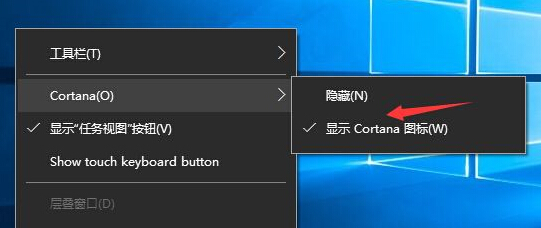
其实出现这样的情况,大多是由于用户将任务栏图标显示设置为小任务栏方式了!解决方法如下:
步骤一、右键点击任务栏空白处选择“属”性;
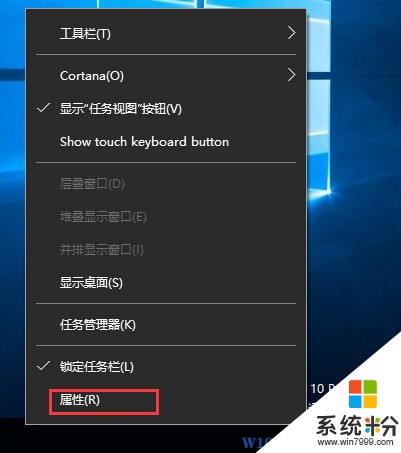
步骤二、打开任务栏属性后,我们再取消“使用小任务栏按钮”选项,然后确定;
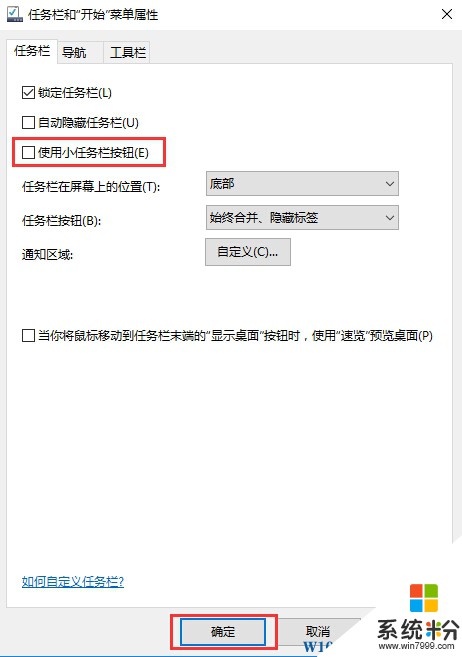
取消后,大家可以看看搜索框回来没有,如果没有再去cortana 的显示选项中选择“显示搜索框”即可。
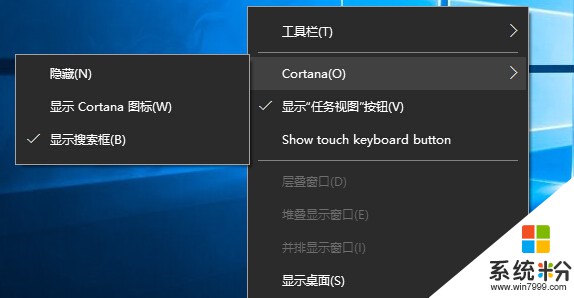
OK,关于Win10正式版cortana没有"显示搜索框"选项解决方法就分享到这里,希望对大家有帮助!
上文以 win10 10565为示例,大家可以到win10下载专区下载体验
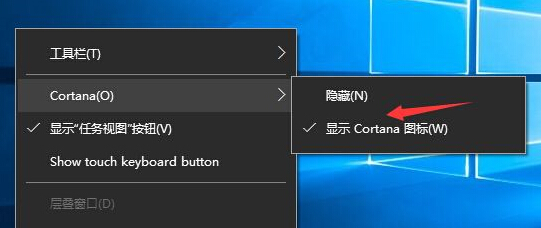
其实出现这样的情况,大多是由于用户将任务栏图标显示设置为小任务栏方式了!解决方法如下:
步骤一、右键点击任务栏空白处选择“属”性;
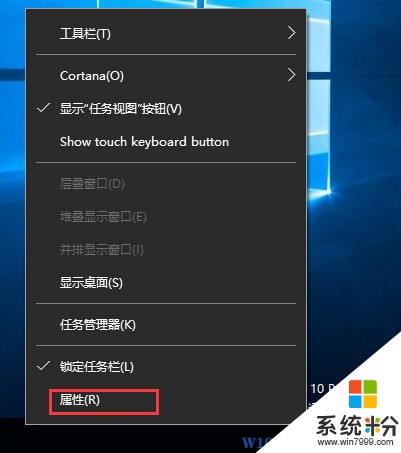
步骤二、打开任务栏属性后,我们再取消“使用小任务栏按钮”选项,然后确定;
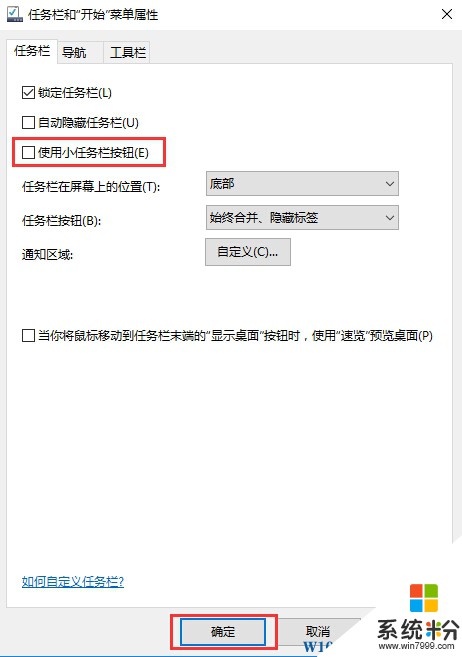
取消后,大家可以看看搜索框回来没有,如果没有再去cortana 的显示选项中选择“显示搜索框”即可。
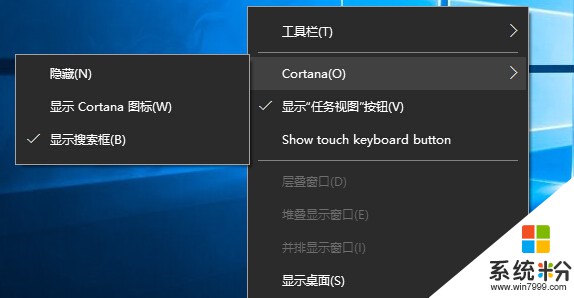
OK,关于Win10正式版cortana没有"显示搜索框"选项解决方法就分享到这里,希望对大家有帮助!
上文以 win10 10565为示例,大家可以到win10下载专区下载体验
我要分享:
相关教程
- ·Win10正式版:修复没有睡眠功能的方法
- ·Win10不能选择Cortana任务栏搜索框,没有选项怎么办?
- ·Win10一周年正式版14393.10(Win10 1607)小娜Cortana失效的解决方法
- ·完美解决Win10周年正式版Cortana不能用变成搜索框的修复方案
- ·win10正式版有什么问题?win10正式版好不好用?
- ·win10正式版如何开毛玻璃特效 win10正式版毛玻璃特效开启的方法有哪些?
- ·桌面文件放在d盘 Win10系统电脑怎么将所有桌面文件都保存到D盘
- ·管理员账户怎么登陆 Win10系统如何登录管理员账户
- ·电脑盖上后黑屏不能唤醒怎么办 win10黑屏睡眠后无法唤醒怎么办
- ·电脑上如何查看显卡配置 win10怎么查看电脑显卡配置
win10系统教程推荐
- 1 电脑快捷搜索键是哪个 win10搜索功能的快捷键是什么
- 2 win10系统老是卡死 win10电脑突然卡死怎么办
- 3 w10怎么进入bios界面快捷键 开机按什么键可以进入win10的bios
- 4电脑桌面图标变大怎么恢复正常 WIN10桌面图标突然变大了怎么办
- 5电脑简繁体转换快捷键 Win10自带输入法简繁体切换快捷键修改方法
- 6电脑怎么修复dns Win10 DNS设置异常怎么修复
- 7windows10激活wifi Win10如何连接wifi上网
- 8windows10儿童模式 Win10电脑的儿童模式设置步骤
- 9电脑定时开关机在哪里取消 win10怎么取消定时关机
- 10可以放在电脑桌面的备忘录 win10如何在桌面上放置备忘录
win10系统热门教程
- 1 电脑设置的锁屏密码怎么取消 Win10如何取消锁屏密码
- 2 Win10系统网银无法安装?解决方法在这里
- 3 win10后台应用管理在哪设置,win10后台应用管理调整方法
- 4Win10安装Win7经典纸牌、扫雷游戏方法
- 5win10屏幕显示不全 win10屏幕显示不完全的解决方法
- 6如何将microsoft edge浏览器设置为默认 win10怎么将edge浏览器设为默认浏览器
- 7win10怎么添加新的管理员 win10电脑怎么给新用户设置管理员身份
- 8桌面浏览器怎么删除 如何卸载win10桌面IE浏览器
- 9Win10如何取消任务栏多余输入法?
- 10win10怎么打开运行?win10运行框在哪里?
最新win10教程
- 1 桌面文件放在d盘 Win10系统电脑怎么将所有桌面文件都保存到D盘
- 2 管理员账户怎么登陆 Win10系统如何登录管理员账户
- 3 电脑盖上后黑屏不能唤醒怎么办 win10黑屏睡眠后无法唤醒怎么办
- 4电脑上如何查看显卡配置 win10怎么查看电脑显卡配置
- 5电脑的网络在哪里打开 Win10网络发现设置在哪里
- 6怎么卸载电脑上的五笔输入法 Win10怎么关闭五笔输入法
- 7苹果笔记本做了win10系统,怎样恢复原系统 苹果电脑装了windows系统怎么办
- 8电脑快捷搜索键是哪个 win10搜索功能的快捷键是什么
- 9win10 锁屏 壁纸 win10锁屏壁纸设置技巧
- 10win10系统老是卡死 win10电脑突然卡死怎么办
